Ordren blev oprettet
Udløseren Ordren blev oprettet starter et workflow, når en ordre afgives af en kunde, eller når en ordrekladde markeres som betalt og konverteres til en ordre.
På denne side
Angivne data
Følgende data angives for workflows, der starter med udløseren Ordren blev oprettet.
| Data | Beskrivelse |
|---|---|
ordre |
Ordren, der blev oprettet. Giv adgang til data i Order-objektet i GraphQL Admin API’en |
Test af udløseren
Hvis du vil teste et aktivt workflow, der starter med denne udløser, kan du:
- oprette en ordre via butikslayoutet
- oprette en ordrekladde og markere den som betalt
- vælge en eksisterende ordre i administratoren og bruge valgmuligheden Kør Flow-automatisering.
Handlinger
Denne udløser angiver en ordre, så du får mulighed for at anvende alle handlinger, der kræver en ordre, herunder:
- Tilføj varelinje for ordre
- Tilføj ordretags
- Arkivér ordre
- Annuller ordre
- Registrer betaling
- Sæt klargøringsordre på pause
- Markér ordre som betalt
Ordrer giver dig mulighed for at tilgå andre data, som f.eks. kunden, så de kan anvendes med kundehandlinger. Dette omfatter:
- Tilføj kundetags
- Fjern metafelt for kunde
- Fjern kundetags
- Opdater metafelt for kunde
- Opdater bemærkning om kunde
Ordrer indeholder også lister over data, som f.eks. varelinjer. Hvis du bruger handlingen For each, kan du gentage handlingen for disse lister og udføre handlinger for hver vare. Du kan f.eks. gentage handlingen for varelinjer og føje et tag til hvert produkt.
Eksempel
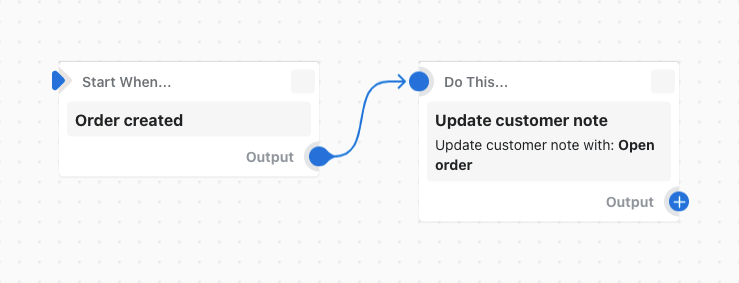
I dette eksempel på et workflow opdateres en bemærkning om kunde, når kunden opretter en ny ordre.